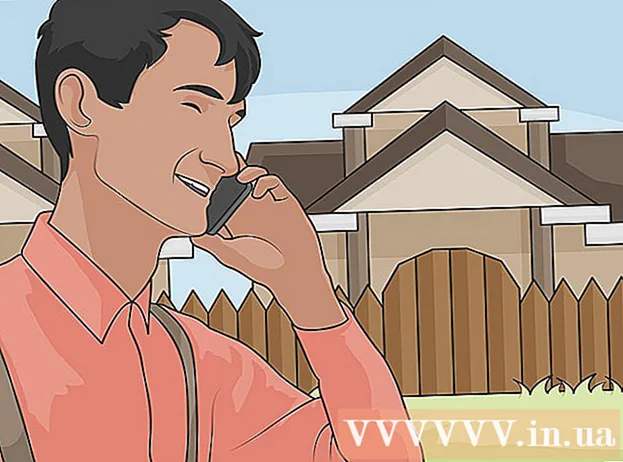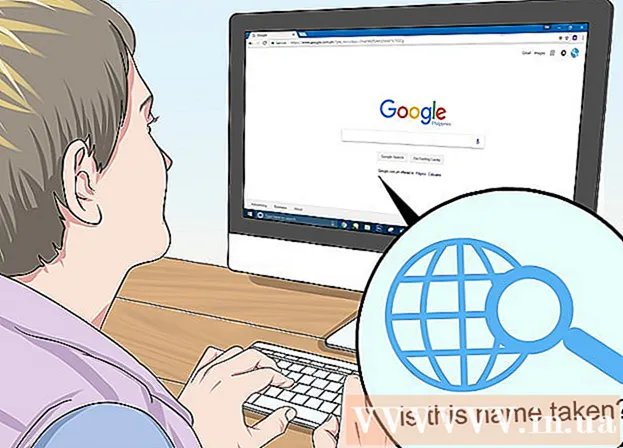Yazar:
Eugene Taylor
Yaratılış Tarihi:
7 Ağustos 2021
Güncelleme Tarihi:
1 Temmuz 2024

İçerik
Bu wikiHow makalesi, iPhone'unuzun Apple Kimliğine nasıl ek bir telefon numarası ekleyeceğinizi öğretir. Daha sonra bu yeni numarayı Messenger ve diğer mesajlaşma uygulamaları için kullanabilirsiniz.
Adım atmak
 İPhone'unuzun Ayarlar uygulamasını açın. Bu uygulamanın simgesi gri bir dişlidir. Genellikle iPhone'unuzun ana ekranlarından birinde bulunur.
İPhone'unuzun Ayarlar uygulamasını açın. Bu uygulamanın simgesi gri bir dişlidir. Genellikle iPhone'unuzun ana ekranlarından birinde bulunur. - Bu uygulamayı hemen bulamazsanız, muhtemelen Hesap Hizmetleri klasöründedir.
 İCloud'a dokunun. Bu düğme, "iTunes Store ve App Store" ve "Wallet ve Apple Pay" ile birlikte dördüncü bölümün en üstündedir.
İCloud'a dokunun. Bu düğme, "iTunes Store ve App Store" ve "Wallet ve Apple Pay" ile birlikte dördüncü bölümün en üstündedir. - Telefonunuzda iCloud'a henüz giriş yapmadıysanız, istendiğinde önce Apple Kimliğinizi ve parolanızı girmeniz gerekir.
 Apple Kimliğinize dokunun. Bu ilk düğmedir. Bu, adınızı ve ana e-posta adresinizi içermelidir.
Apple Kimliğinize dokunun. Bu ilk düğmedir. Bu, adınızı ve ana e-posta adresinizi içermelidir. - İstendiğinde şifrenizi girin.
 İletişim Bilgileri'ne dokunun. Bu, ikinci bölümün ilk seçeneğidir.
İletişim Bilgileri'ne dokunun. Bu, ikinci bölümün ilk seçeneğidir.  E-posta veya telefon numarası ekle'ye dokunun. Bu, ilk bölümün son seçeneğidir.
E-posta veya telefon numarası ekle'ye dokunun. Bu, ilk bölümün son seçeneğidir.  Telefon numarası'na dokunun.
Telefon numarası'na dokunun.- "E-posta adresi" nin yanındaki onay işaretinin değil, "Telefon numarası" nın yanında onay işaretine sahip olduğunuzdan emin olun.
 İleri'ye dokunun. Bu düğme sağ üstte bulunabilir.
İleri'ye dokunun. Bu düğme sağ üstte bulunabilir.  Hesabınıza eklemek istediğiniz telefon numarasını girin.
Hesabınıza eklemek istediğiniz telefon numarasını girin. İleri'ye dokunun. Bu, ekranın sağ üst tarafındadır.
İleri'ye dokunun. Bu, ekranın sağ üst tarafındadır.  Doğrulama kodu için telefonunuzu izleyin.
Doğrulama kodu için telefonunuzu izleyin.- Doğrulama kodu yeni numaraya gönderilecektir.
 Onay kodunu giriniz. Bu telefon numarası şimdi hesabınıza "doğrulanmış numara" olarak eklenecektir.
Onay kodunu giriniz. Bu telefon numarası şimdi hesabınıza "doğrulanmış numara" olarak eklenecektir. - Bu numara otomatik olarak birincil telefon numaranız olmaz, ancak artık Apple Kimliğinize bağlıdır.
- Artık yeni numaranızı mesajlaşma ve mesajlaşma uygulamama da bağlayabilirsiniz.